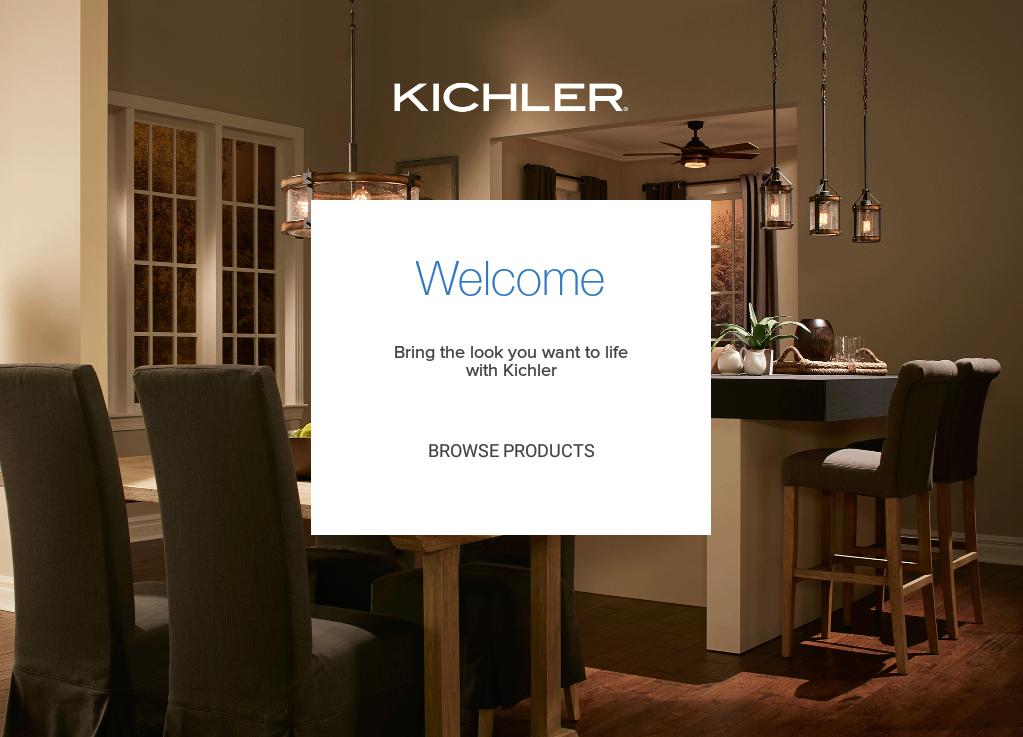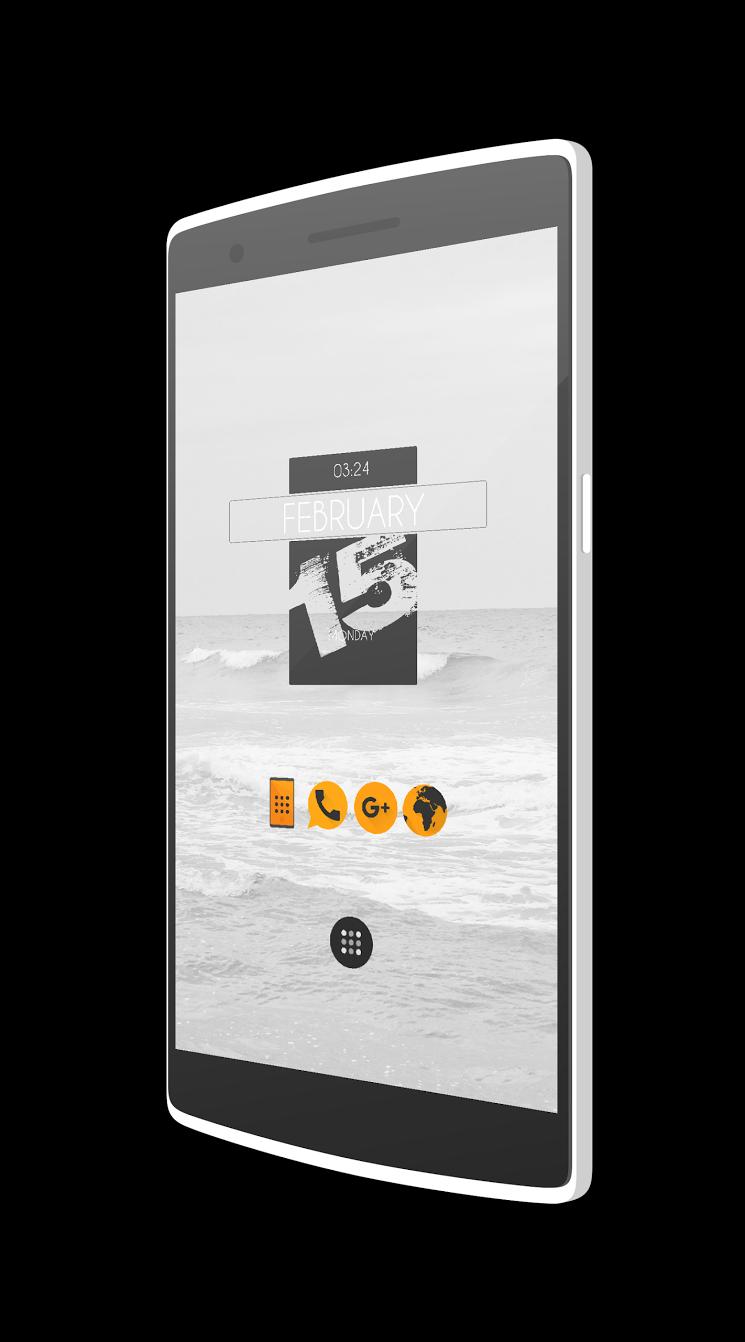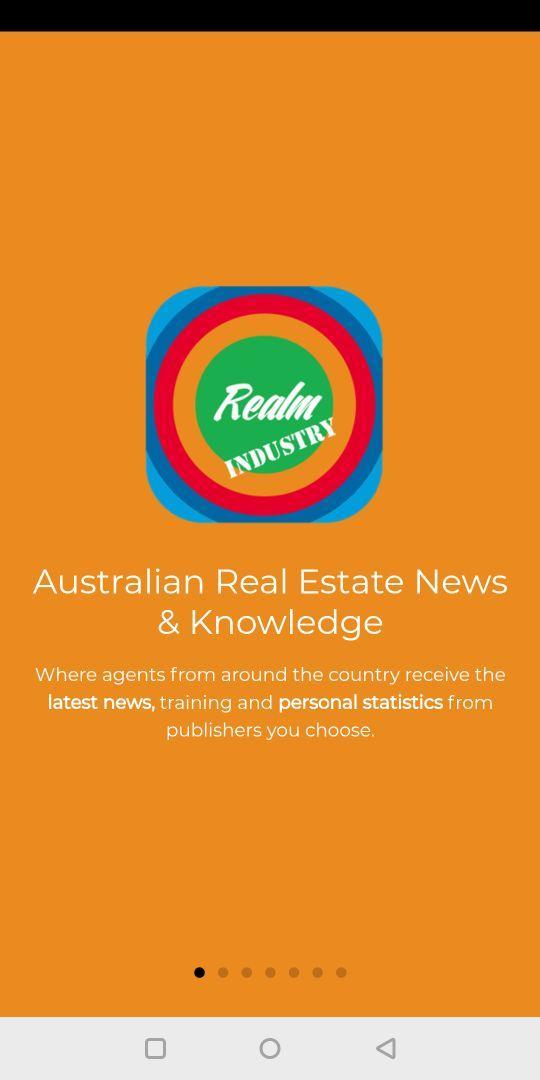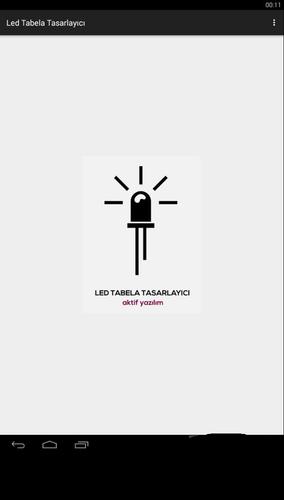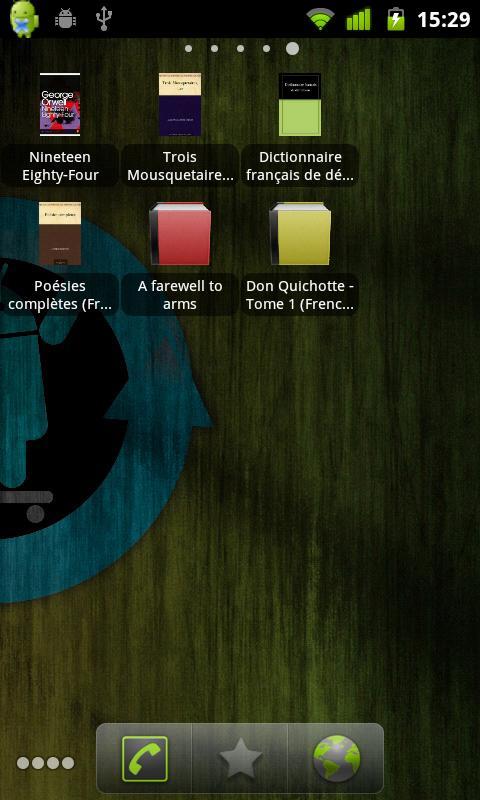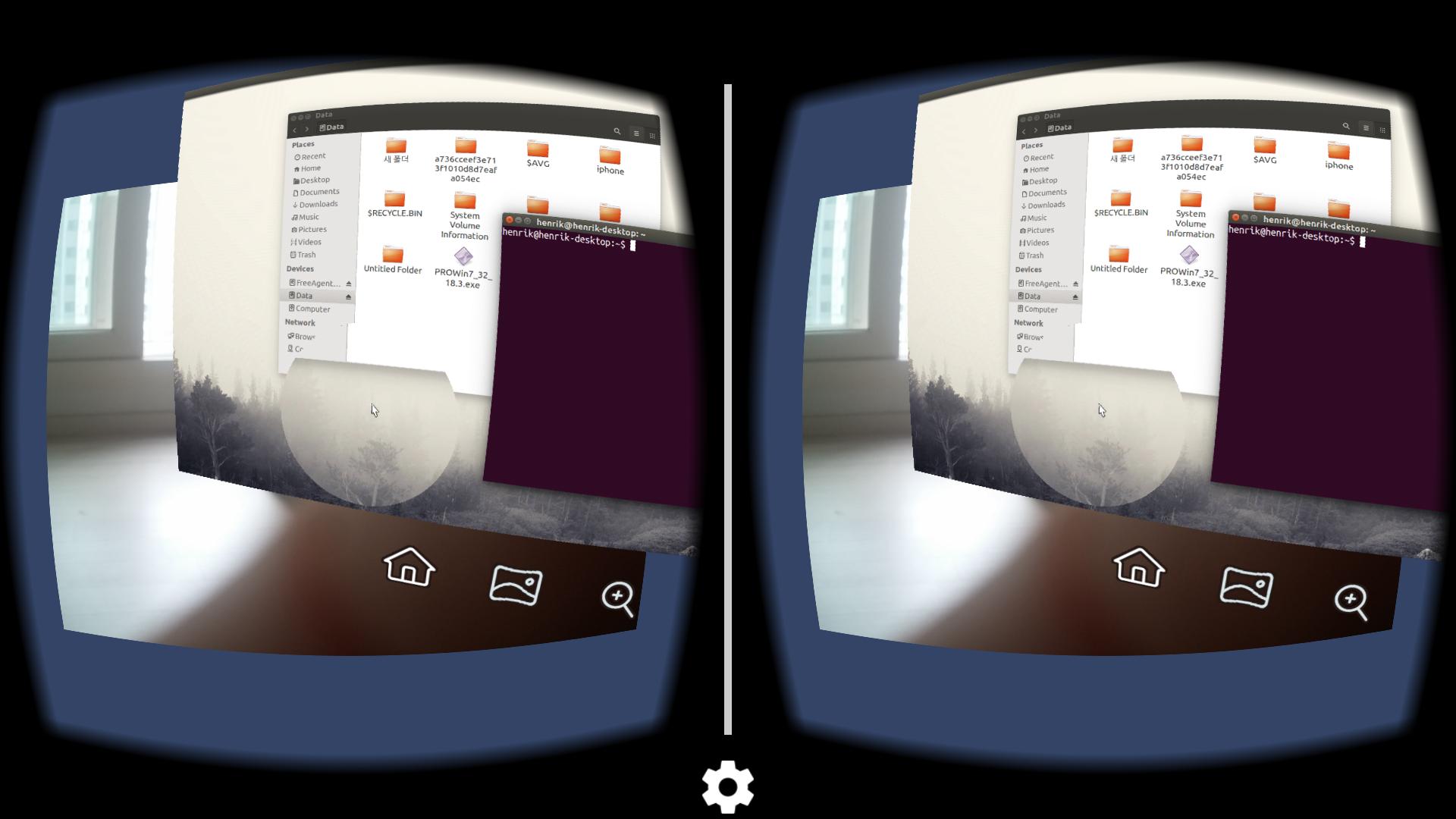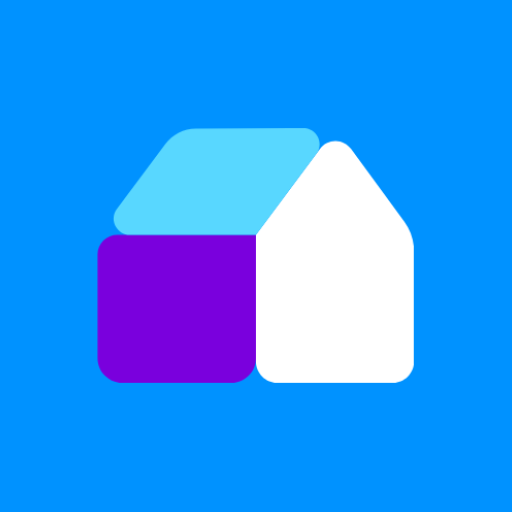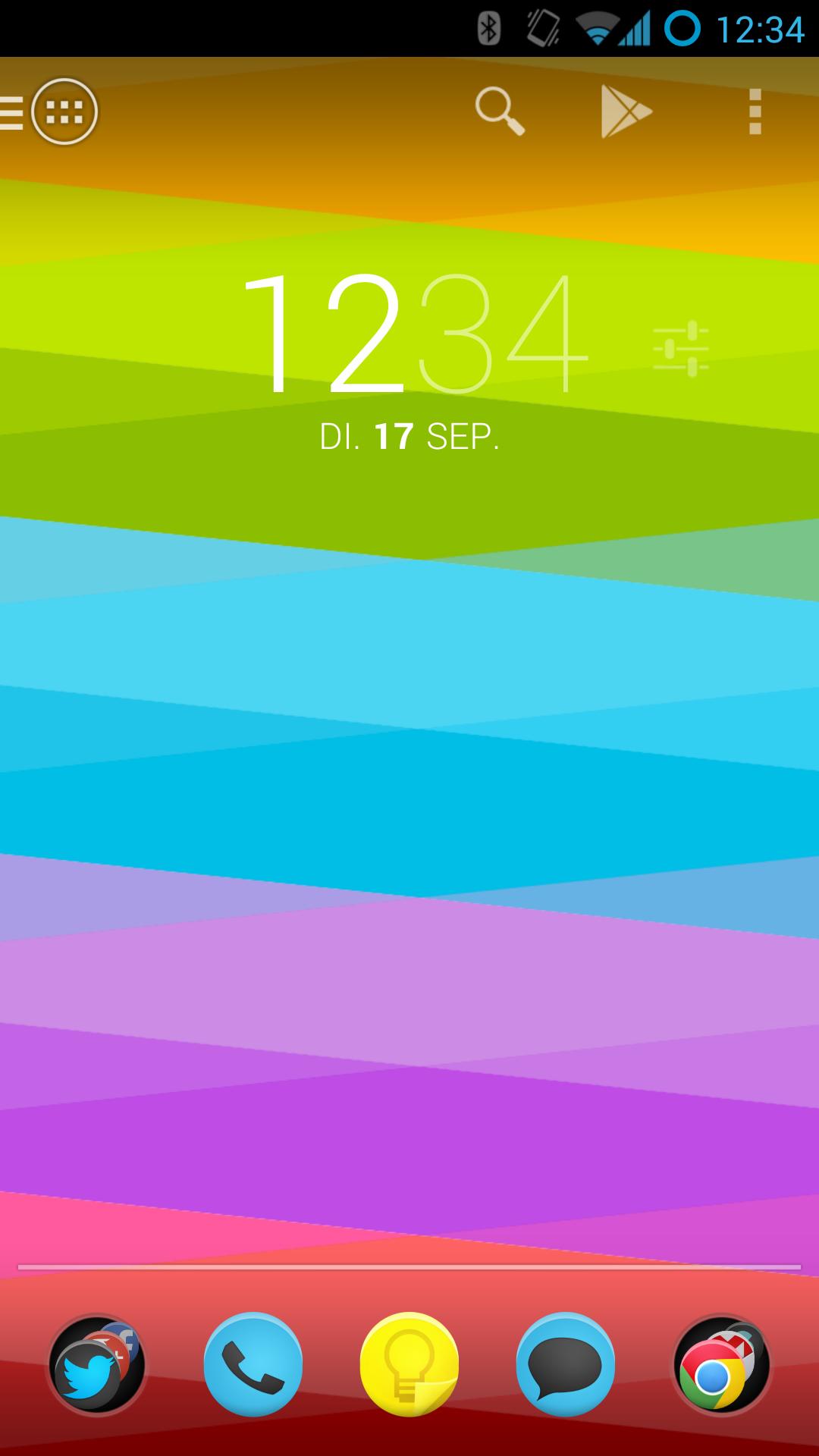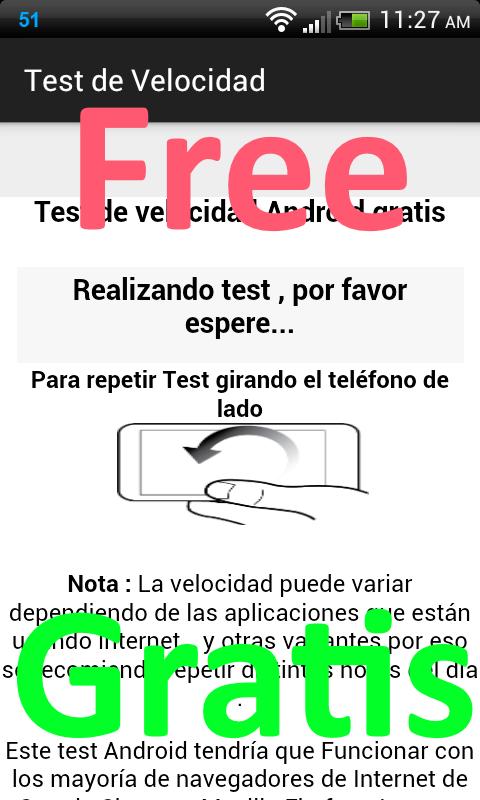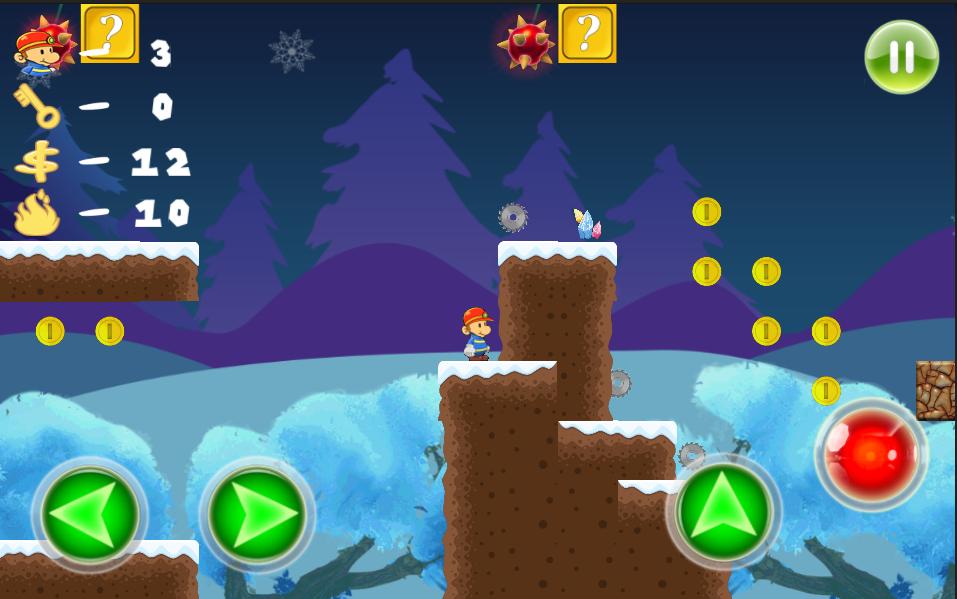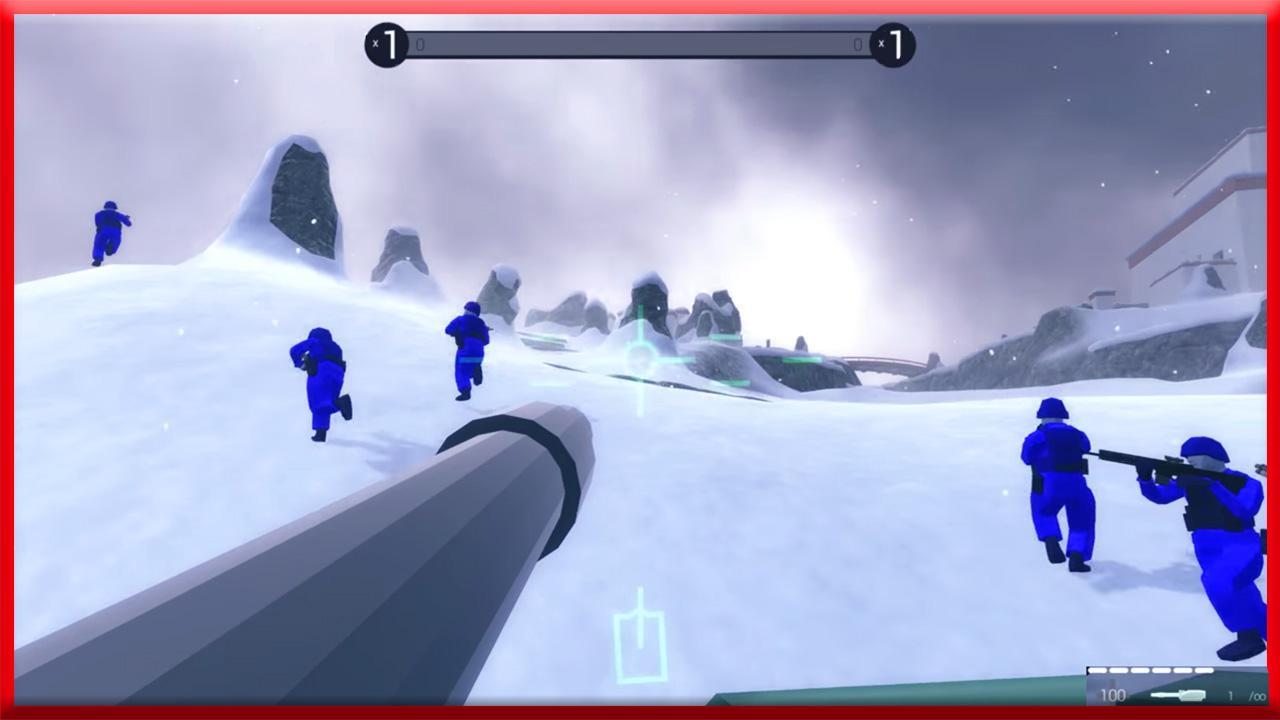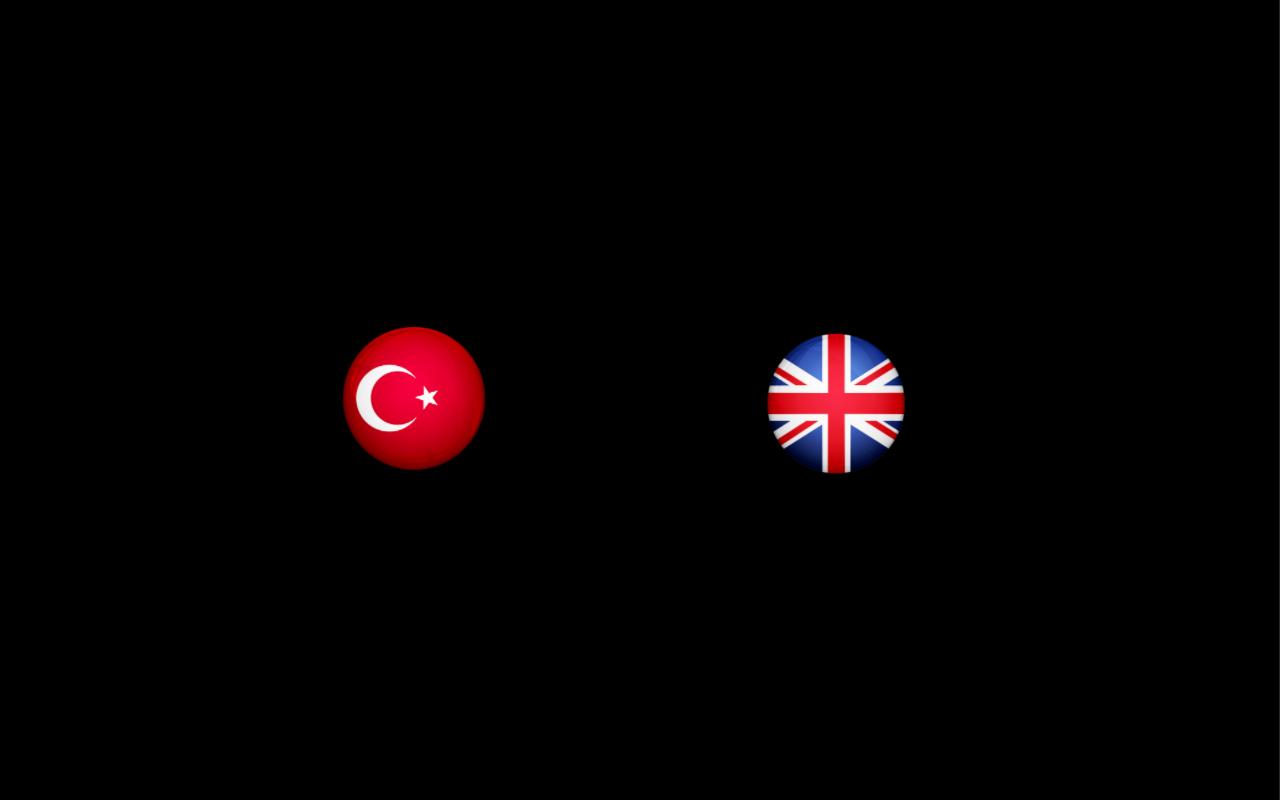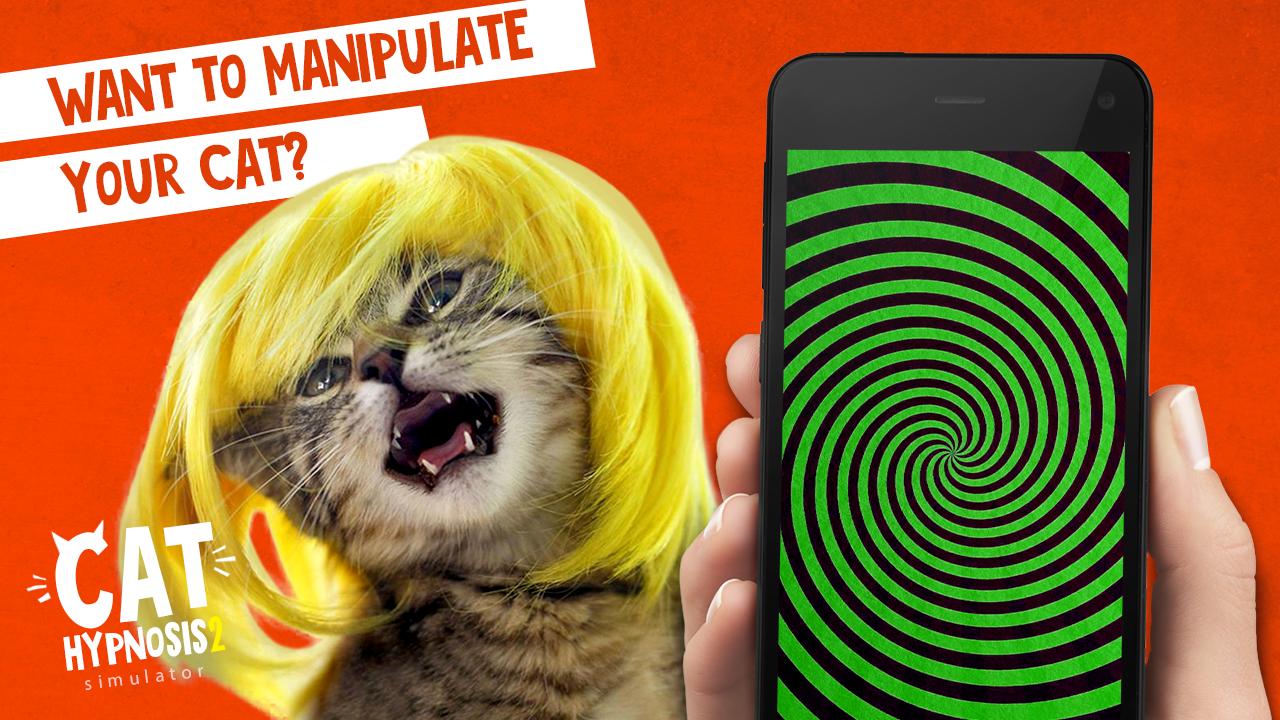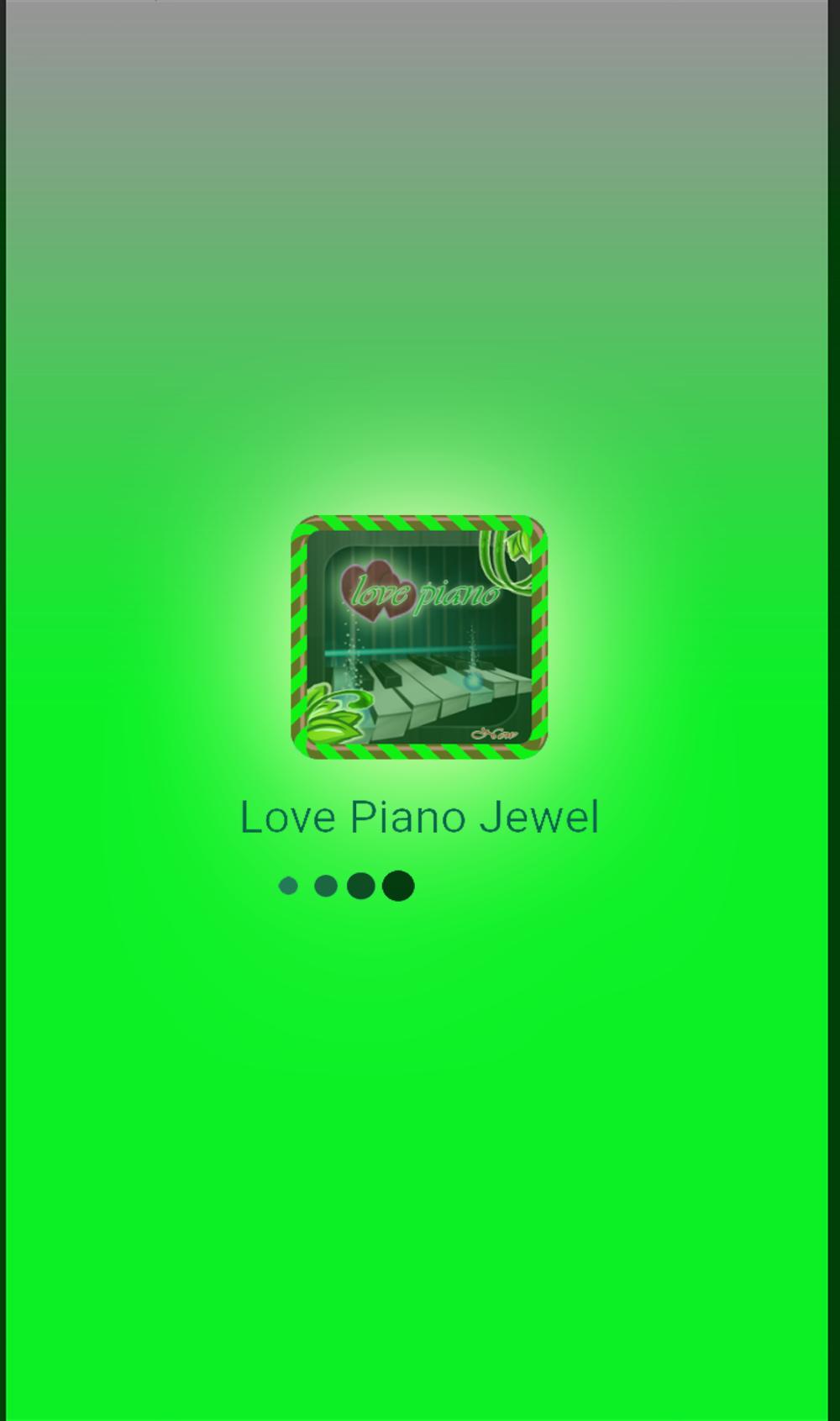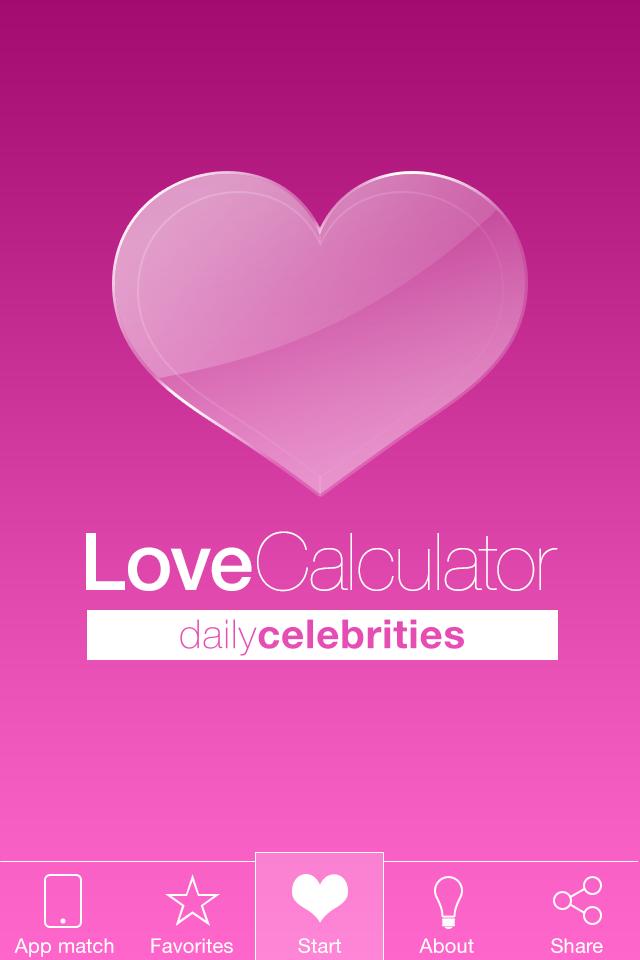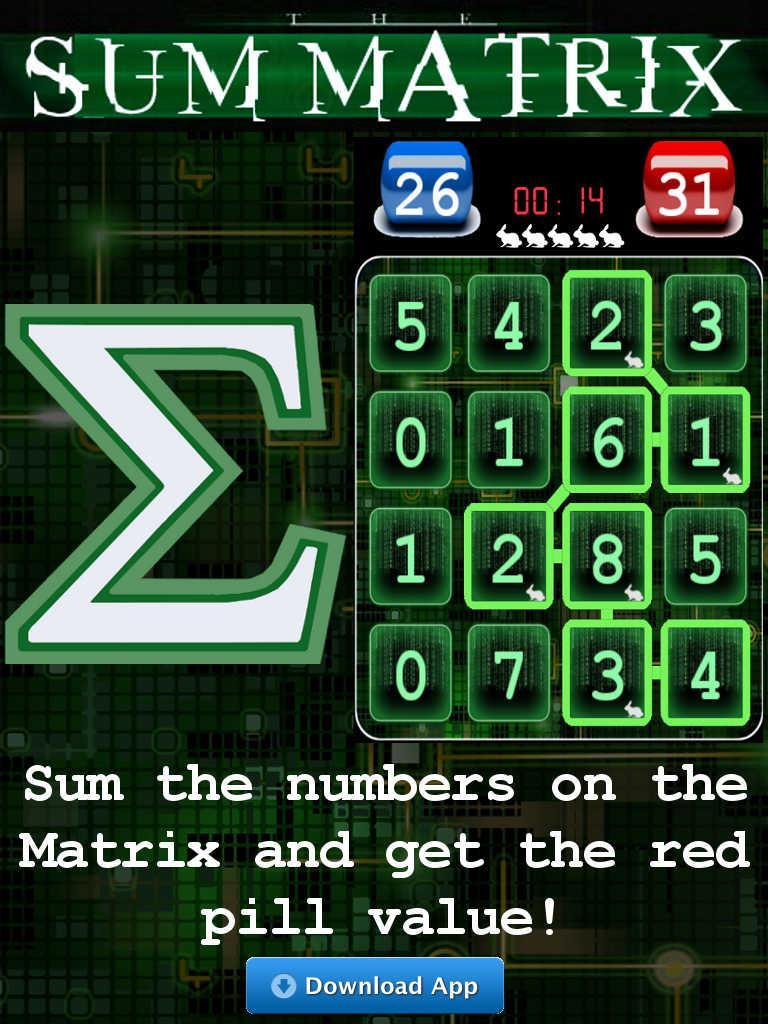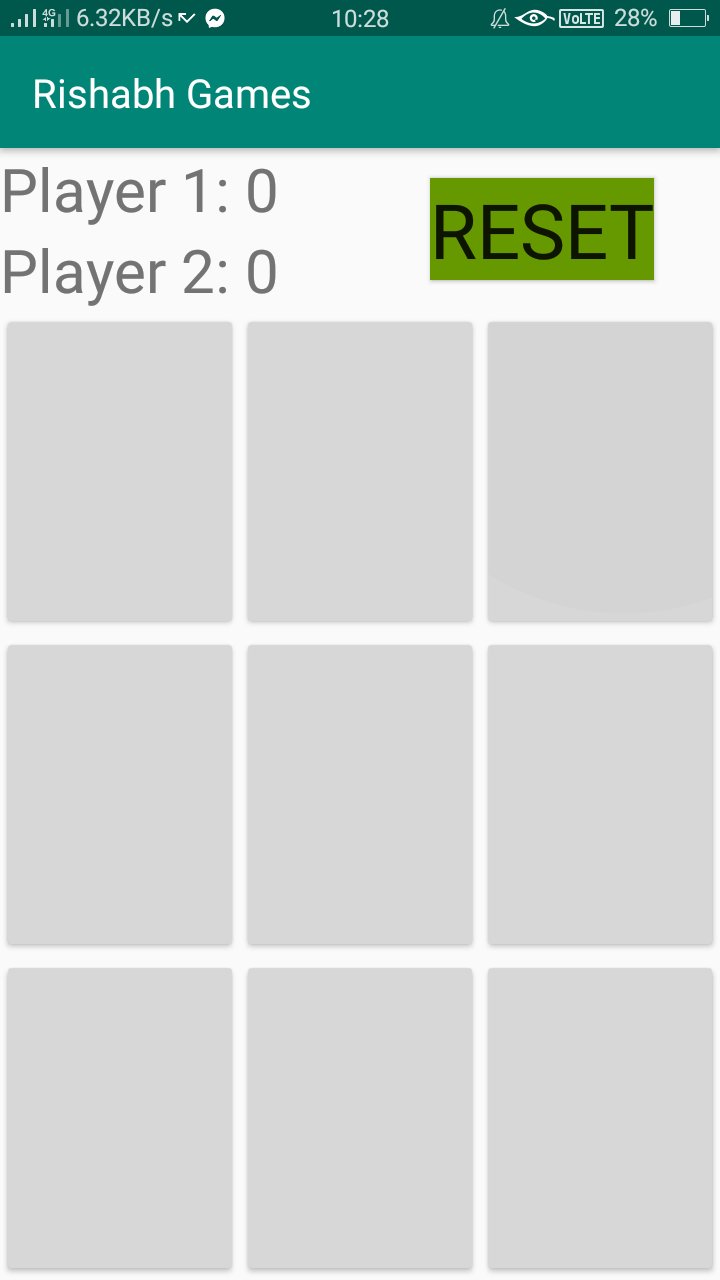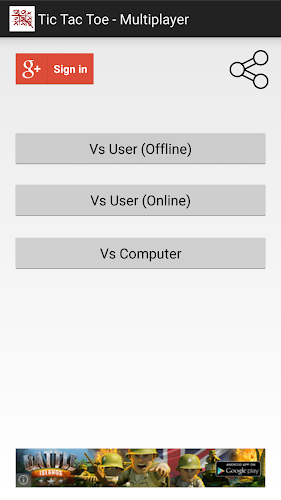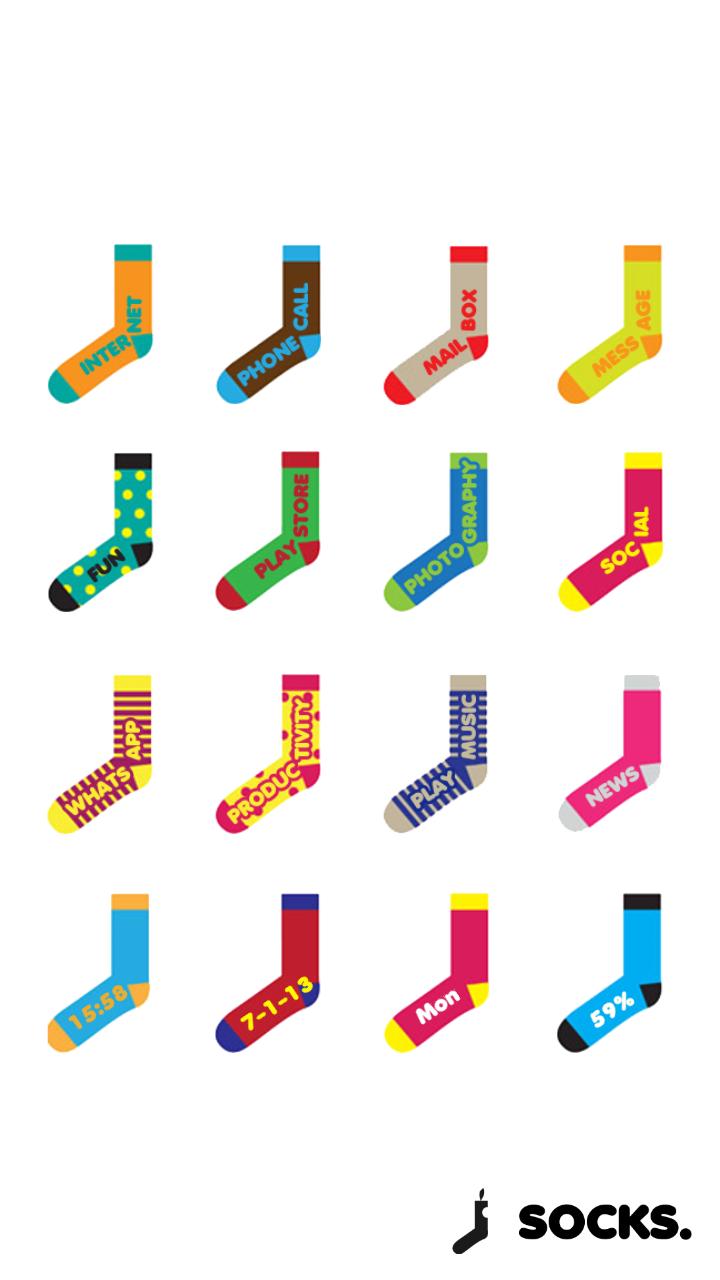
El Socks Theme for ssLauncher OR iginal
Consulte también temas para el lanzador total de Hawakivi
http://tinyurl.com/total-launcher
http://tinyurl.com/hawakivi
Consulte los pasos de instalación a continuación:
Probado en Samsung Galaxy Note 2
--------- Pasos de instalación:
1. Instale Sslauncher original:
El tema de los calcetines es un tema para Sslauncher Original. El original Sslauncher es una aplicación pagada de otro desarrollador (Chyk), no yo. Entonces, antes de todo, debe tener el original Sslauncher instalado primero en su dispositivo. Si no lo ha hecho, visite https://play.google.com/store/apps/details?id=com.ss.launcher.to e instálelo.
2. Instale el tema de los calcetines
Solo después de instalar Sslauncher Original, puede instalar el tema de calcetines. (Descargar desde Google Play Store).
3. Lanza Sslauncher Original:
Inicie Sslauncher original en su dispositivo y vaya al menú presionando el botón de menú de su dispositivo, elija "Tema", luego "Aplicar paquete de tema". Luego elija el tema de los calcetines. Se le solicitará que borre las fuentes e imágenes, elija "Sí".
4. Haz nuevas páginas:
Después de aplicar el tema, primero proporcione 4 páginas nuevas, ya que aplicará 4 diseños en cada página nueva. Para hacer nuevas páginas, vaya al menú presionando el botón de menú de su dispositivo y desplácese hacia abajo y toque + botón y elija la portada. Repita el proceso hasta que tenga 4 páginas nuevas. Nombre que 4 nuevas páginas de portada como hogar, social, productividad, fotografía.
5. Aplique un diseño en una página:
- Long Presione el área libre de la página.
- Seleccione la plantilla de carga
- Seleccione la portada
- Establezca el diseño al igual que las capturas de pantalla que se muestran en mi Store Google Play (diapositiva para seleccionar y tocar para elegir):
-Plantilla 1 ---- a ---- Página de inicio
-Plantilla 2 ---- a ---- Página social
-Plantilla 3 ---- a ---- Página de productividad
-Plantilla 4 ---- a ---- Página de fotografía
- Si se le pide que coloque el diseño al ancho de la página, elija Sí. Es porque los dispositivos Android varían en tantos tamaños de pantalla.
6. Vinculación de botones a las páginas:
En cuanto a los botones sociales, de productividad, fotografía y de entretenimiento, puede vincularlas a las páginas que crea en el paso 4, para el botón FUN, puede vincularlo a una página que puede crear de la misma manera que el Paso 4, esta vez no la portada, sino el grupo de aplicaciones y puede agregar aplicaciones.
7. Bloquear la pantalla después de todo para evitar la configuración del diseño accidental:
Vaya al menú presionando el botón de menú de su dispositivo y toque el símbolo de bloqueo en la parte inferior izquierda.
HECHO
Si todavía encuentra esto, no es claro, es posible que desee verificar el sitio oficial original de Sslauncher. También proporcionan el tutorial allí.
http://chyk-ss.blogspot.kr/
---------------------
Sugerencia: ¡Agregue algunos widgets para enriquecer su pantalla de inicio!
(Tenga en cuenta que los widgets en capturas de pantalla pertenecen a sus respectivos desarrolladores. No yo. Es posible que tenga que descargarlos e instalarlos por separado de Google Play Store y consultar la configuración de todos los widgets respectivamente)
Si tiene alguna sugerencia y crítico, envíeme un correo electrónico a:
(Gracias a Chyk - Sslauncher Developer)